Modifications de la barre d’action dans les boîtes de dialogue de recherche
Important
Ce contenu est archivé et n’est pas mis à jour. Pour accéder aux dernières ressources documentaires, voir documentation des produits Microsoft Dynamics 365. Pour accéder aux derniers plans de lancement, voir Plans de lancement Dynamics 365 et Microsoft Power Platform.
| Activée pour | Version préliminaire publique | Disponibilité générale |
|---|---|---|
| Utilisateurs par administrateurs, décideurs ou analystes |  31 juil. 2020
31 juil. 2020 |
 1er oct. 2020
1er oct. 2020 |
Détails de la fonctionnalité
Nous simplifions la présentation des actions de la barre d’action dans les boîtes de dialogue de recherche. Cette fonctionnalité s’applique uniquement aux boîtes de dialogue avec les boutons OK et Annuler. Voici quelques exemples de ces pages :
Recherches avancées, par exemple lorsque vous choisissez Sélectionner dans la liste complète dans une liste déroulante de recherche.
Pages lancées de manière modale par du code lorsque la propriété LookupMode est définie sur true (vrai) et la valeur retournée fait référence à ce code. En savoir plus sur la méthode LookupMode.
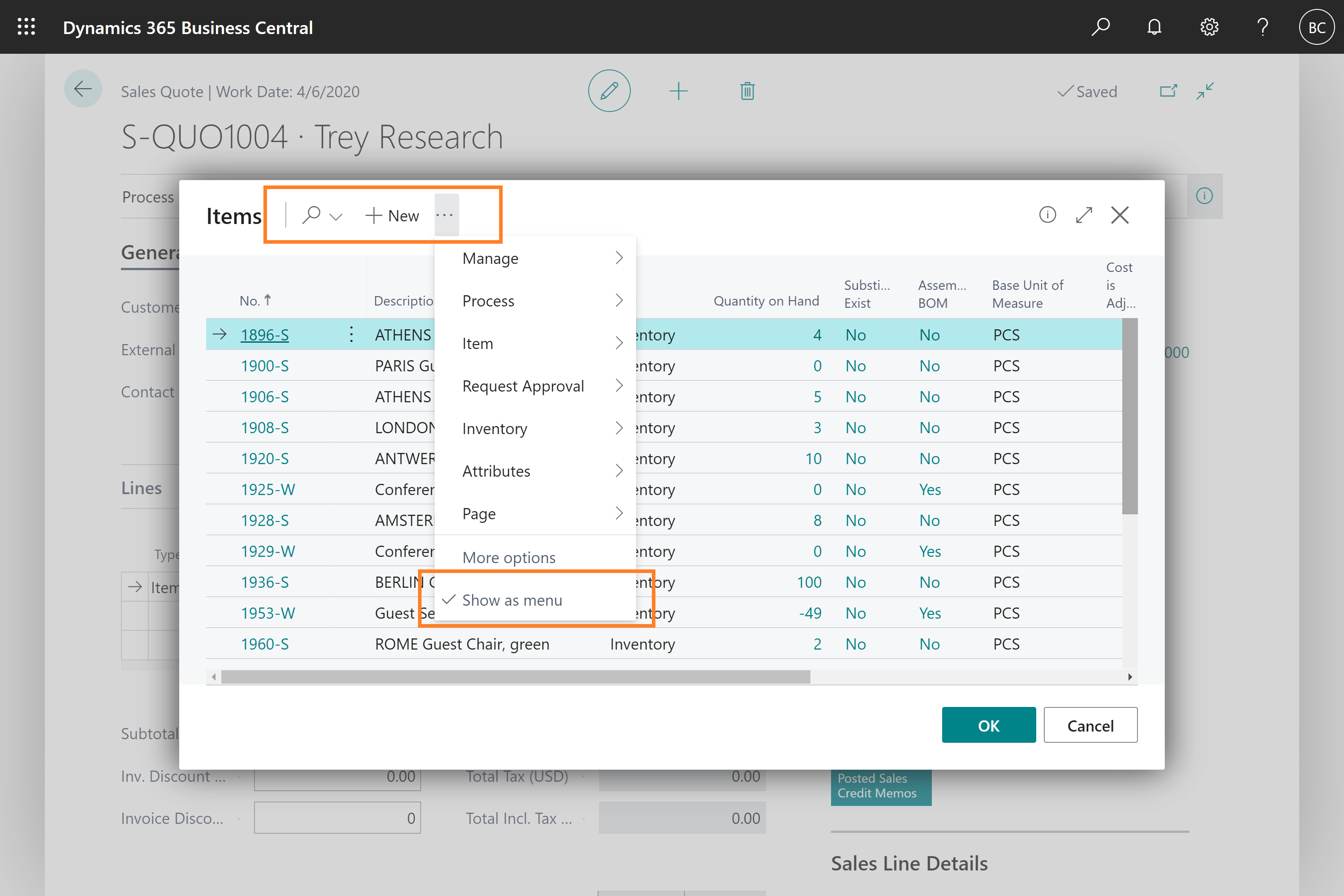
Il est courant de réutiliser des objets de page standard pour alimenter ces boîtes de dialogue, qui s’accompagnent souvent d’un grand nombre d’actions qui peuvent induire en erreur ou distraire l’utilisateur lorsqu’il essaie de rechercher quelque chose. En démarrant avec moins d’actions affichées, les utilisateurs obtiennent une interface plus claire qui ne détourne pas leur attention de leur tâche principale, qui consiste à choisir un enregistrement.
Les utilisateurs exigeant une plus grande efficacité peuvent choisir de développer le menu simplifié dans la barre d’action complète dans n’importe quelle boîte de dialogue de recherche, et Business Central enregistrera cette préférence.
Activation de la fonctionnalité à l’avance
La modification sera activée automatiquement dans tous les environnements dans Business Central Update 18 (T2 2021), mais les clients qui effectuent une mise à niveau pourront l’activer sur leur environnement dès octobre 2020. Pour activer la modification, connectez-vous à votre environnement Business Central Online et accédez à la page Gestion des fonctionnalités, puis activez cette fonctionnalité pour tous les utilisateurs.
En savoir plus sur la Gestion des fonctionnalités.
Essayer maintenant
Pour découvrir un exemple du changement, connectez-vous à Business Central et accédez à la recherche Fuseaux horaires à partir de la fenêtre Mes paramètres.
Donnez-nous votre avis
Aidez-nous à améliorer Dynamics 365 Business Central en proposant des idées, en fournissant des suggestions et en faisant des commentaires. Consultez le forum à l’adresse https://aka.ms/bcideas.
Voir aussi
Ajout d’actions à une page (documents)